Allgemeine Optionen
Auf der Hauptseite der allgemeinen Optionen werden das Aussehen von DatabaseSpy sowie allgemeine Optionen für die Arbeit mit der Applikation definiert. Damit in Zusammenhang stehende Einstellungen werden unter den Optionen Online Browser, Change Script, Dateiarten und Kodierung definiert.
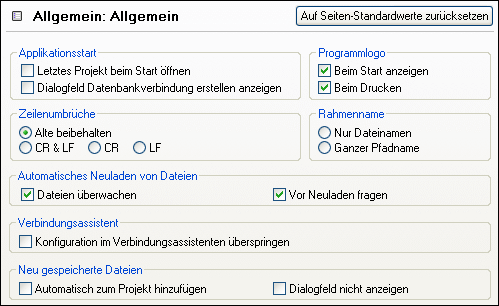
Applikationsstart
Sie können wählen, ob automatisch die beim Schließen von DatabaseSpy zuletzt geöffnete Projekt-Datei geöffnet werden soll oder ob beim Start von DatabaseSpy das Dialogfeld Datenquelle hinzufügen angezeigt werden soll. Wenn Sie keine der Optionen in diesem Gruppenfeld aktivieren, müssen Sie Dateien oder Projekte in DatabaseSpy über das Menü Datei öffnen.
Programmlogo
Wählen Sie aus, ob das DatabaseSpy-Programmlogo beim Start der Applikation angezeigt und ob es oben auf Ausdrucken inkludiert werden soll.
Zeilenumbrüche
Wenn Sie eine Datei öffnen, wird die Zeichenkodierung für Zeilenumbrüche beibehalten, wenn die Option Alte beibehalten aktiviert ist. Alternativ dazu können Sie festlegen, dass Zeilenumbrüche in einer dieser drei Kodierungsarten kodiert werden: CR&LF (für PC), CR (für MacOS) oder LF (für Unix).
Rahmenname
Im Rahmennamen sehen Sie in DatabaseSpy den Projektnamen und den Namen des Objekts, das gerade im SQL Editor bzw. im Design Editor aktiv ist. Sie können auswählen, ob Sie in der Titelleiste der Applikation nur den Dateinamen oder den ganzen Pfad des Objekts sehen möchten.
Automatisches Neuladen von Dateien
Wenn Sie in einer Multi-User-Umgebung arbeiten oder wenn Sie mit dynamisch auf einem Server generierten Dateien arbeiten, können Sie die in der Applikation geöffneten Dateien auf Änderungen überwachen lassen. Jedes Mal, wenn DatabaseSpy eine Änderung in einem offenen Dokument bemerkt, werden Sie gefragt, ob die geänderte Datei neu geladen werden soll.
Verbindungsassistent
Wenn Sie das Kontrollkästchen Konfiguration im Verbindungsassistenten überspringen aktivieren, wird die Konfigurationsseite im Dialogfeld Datenquelle hinzufügen übersprungen und wenn Sie auf der ersten Seite des Dialogfelds Datenquelle hinzufügen auf Weiter klicken, gelangen Sie direkt zum Dialogfeld Datenverknüpfungseigenschaften.
Neu gespeicherte Dateien
Sie können Dateien automatisch zum Projekt hinzufügen, wenn Sie sie im Dateisystem abspeichern, oder die Anzeige des entsprechenden Dialogfelds unterdrücken.